Como gerar o Relatório de Seguros de veículos no SIGE Cloud
O Relatório de Seguros traz informações sobre os seguros realizados para os veículos. Você pode visualizar informações como o número da apólice, a seguradora, qual a validade e valor do seguro, entre outros dados. Acompanhe neste artigo como gerar este relatório no SIGE Cloud.
Primeiramente, acesse o menu lateral Relatórios, submenu Frota de Veículos e selecione a opção Seguros.
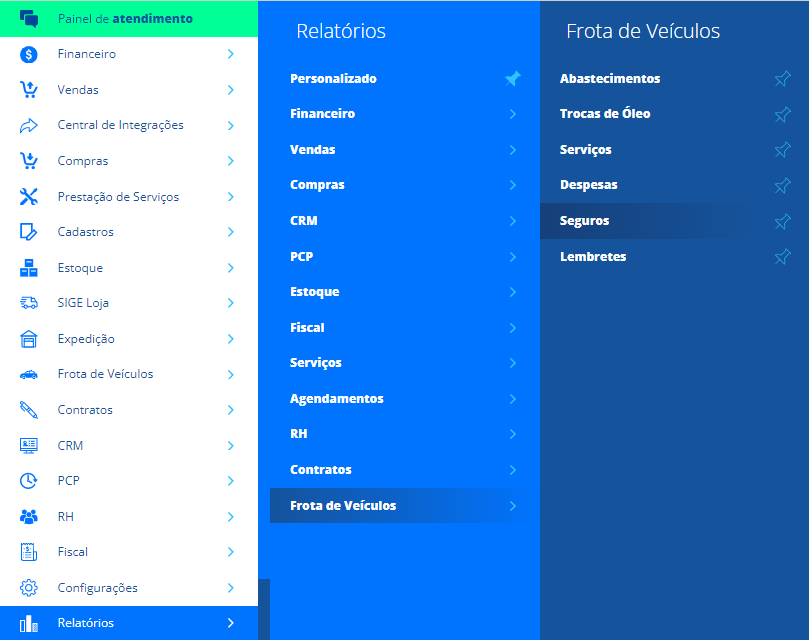
Agora, você poderá utilizar os Filtros do Relatório para realizar uma busca mais rápida e específica.
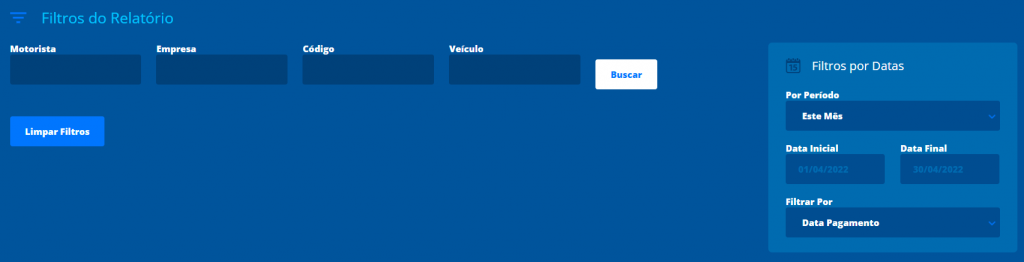
Motorista: informe o motorista responsável pelo veículo;
Empresa: informe a empresa que gerencia este veículo;
Código: informe o código interno de controle deste veículo;
Veículo: informe o nome/modelo do veículo;
Por Período: selecione o período de data para realizar a busca do seguro realizado. Caso selecione a opção Personalizado utilize os campos de Data Inicial e Data Final para definir o período;
Data Inicial: caso for informado o período personalizado, é possível definir a data inicial que deseja filtrar o relatório. Caso contrário, esse campo será preenchido automaticamente de acordo com o período informado anteriormente;
Data Final: caso for informado o período personalizado, é possível definir a data final que deseja filtrar o relatório. Caso contrário, esse campo será preenchido automaticamente de acordo com o período informado anteriormente;
Filtrar Por: selecione de qual forma você deseja filtrar o período (datas) deste relatório, se seria por Data de Pagamento ou Data de Vencimento do seguro.
Depois de informados os dados que deseja filtrar, clique em Buscar.
Agora o sistema listará todos os seguros realizados no sistema, conforme o filtro aplicado.
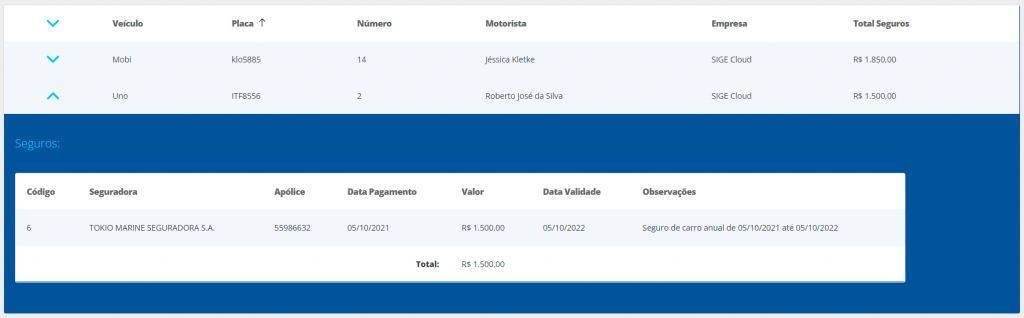
Veículo: o sistema apresentará o nome/modelo do veículo;
Placa: o sistema apresentará a placa do veículo;
Número: o sistema apresentará o número interno do veículo, se houver;
Motorista: o sistema apresentará o nome do motorista responsável pelo veículo;
Empresa: o sistema apresentará a empresa que gerencia este veículo;
Total Seguros: o sistema apresentará o valor total pago pelo seguro.
Além disso, ao expandir o seguro no ícone de seta, o sistema exibirá os seguintes dados:
Código: o sistema apresentará o código do seguro;
Seguradora: o sistema apresentará a seguradora em que o seguro foi realizado;
Apólice: o sistema apresentará o código da apólice deste seguro;
Data Pagamento: o sistema apresentará a data que ocorreu o pagamento do seguro;
Valor: o sistema apresentará o valor pago pelo seguro;
Data Validade: o sistema apresentará a data que irá vencer o seguro;
Observações: o sistema apresentará a observação que foi informada no seguro.
Se desejar, será possível extrair as informações em PDF ou Excel, e também Calcular os Totais dos dados apresentados do relatório, para isso clique em Mais Ações localizados no canto superior de sua tela.
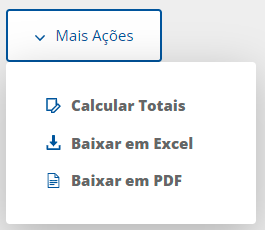
Restou alguma dúvida? Não tem problema! A nossa equipe de suporte é composta por especialistas que estão à disposição para lhe auxiliar no que for preciso. Para contatar nossa equipe, acesse o chat dentro do sistema ou nos envie um e-mail através do: suporte@sigeatende.com.br
